공정 그래픽 재지정 Ⅱ
레빗(Revit)에는 각 프로젝트의 진행 단계를 표현할 수 있는 공정(Phase)이라는 기능이 있으며, 이 기능을 사용해서 프로젝트의 기존, 철거, 임시, 새로 만들기(새 시공) 등의 단계를 표현할 수 있다. 객체 스타일과 가시성/그래픽이 각 카테고리 별로 그래픽과 가시성을 어떻게 적용할 것인가를 결정하는 기능이었다면, 공정은 카테고리에 상관없이 같은 공정에 속해 있는 모든 요소들에 일괄적으로 같은 그래픽이 적용되도록 돕는 기능이라고 할 수 있다. 따라서 프로젝트의 일부에 유지해야 할 기존 건물이 있거나 철거될 요소가 있는 경우에는 공정 그래픽을 잘 설정하고 사용해야 올바른 도면 그래픽을 적용할 수 있다.
■ 장동수 | 미국 시카고에 위치한 Ghafari Associates에서 캐드와 레빗을 비롯한 다양한 프로그램을 교육하고 지원하는 Practice Technology Specialist로 근무하고 있으며, 레빗/BIM 블로그 및 온라인 강의를 운영하고 있다.
E-mail | nerkerr@gmail.com
홈페이지 | nerkerr.blog.me
지난 호에서 설명한 공정 팝업창에는 프로젝트 단계(Project Phases), 공정 필터(Phase Filters), 그래픽 재지정(Graphic Overrides) 등의 3개 탭이 존재하며, 공정 필터 탭에서는 뷰의 현재 공정에 따라 각 공정 상태에 포함된 요소들의 그래픽을 어떻게 적용할 것인가의 정보를 공정 필터로 지정한다. 각 뷰의 현재 공정과 공정 필터에 따라 뷰의 그래픽은 다르게
적용되며, 그래픽이 구체적으로 어떻게 적용되는지에 대한 내용은 그래픽 재지정(Graphic Overrides) 탭에서 설정할 수 있다.
1. 그래픽 재지정 탭
공정 팝업창의 그래픽 재지정 탭을 보면, <그림 1>과 같이 레빗(Revit)에서 기본적으로 존재하는 기존(Existing), 철거(Demolished), 새로 만들기(새 시공, New), 임시(Temporary) 등의 4가지 단계에 대한 그래픽을 지정할 수 있다
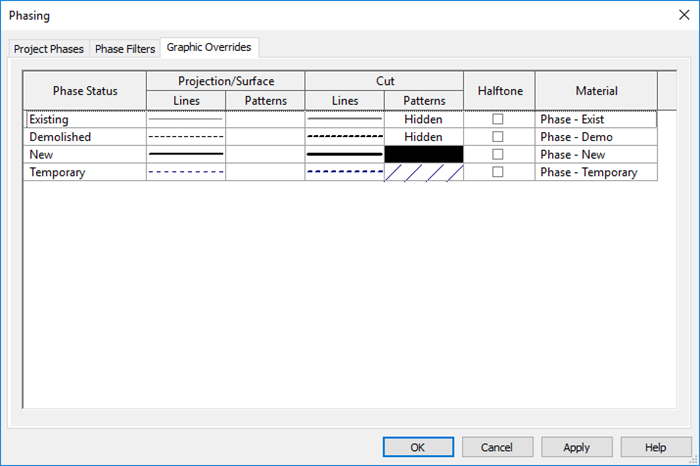
그림 1. 공정 팝업창의 그래픽 재지정 탭
각 요소의 그래픽은 가시성/그래픽과 같이 현재 뷰에서 요소가 투영되어 보이는지, 아니면 절단되는지에 따라서 투영/표면과 절단으로 다르게 적용된다. 선은 두께 및 색상, 패턴 등을 조절할 수 있으며, 패턴의 경우에는 색상과 패턴만 조절할 수 있다.
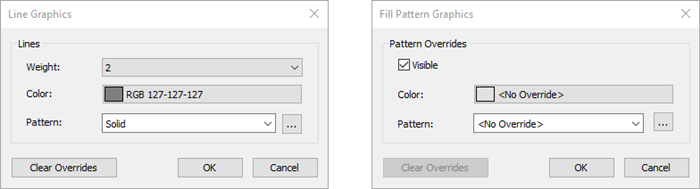
그림 2. 선 그래픽 팝업창과 채우기 패턴 그래픽 팝업창









